
Canvaの便利な使い方・機能の総まとめ【ビジネスシーン編】
オンライングラフィックツールとして知られる、Canva(キャンバ)。実はデザイン作成だけにとどまらず様々な使いかたができます。特に、チームワークを想定した機能が豊富で、仕事の生産性や効率化を高めたいときにも役立ちます。
今回は、数多くあるCanvaの機能・使いかたの中から、ビジネスシーンにおいて「Canvaでできること」を総まとめしました。
企業からフリーランス(個人事業主)まで、お仕事でCanvaをお使いの方はぜひご参考ください。
ホームページやウェブサイトを無料作成
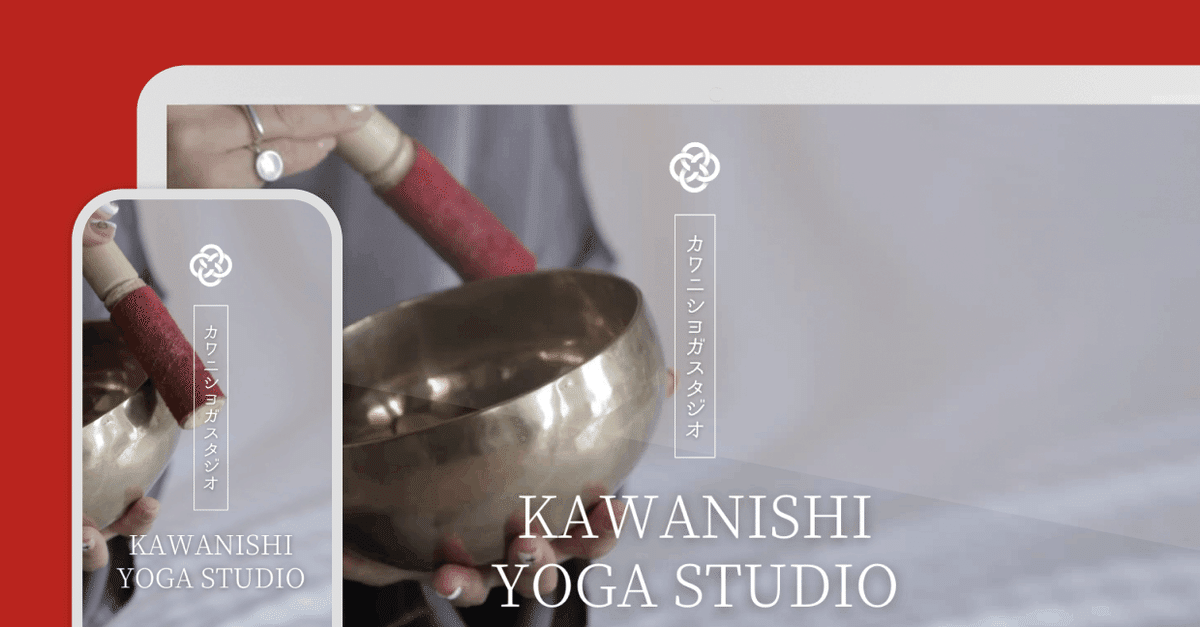
Canvaでホームページやウェブサイト、ポートフォリオなどを作成できます。ホームページのデザインからドメイン取得、公開まですべてワンストップで行えるのが特徴。無料ドメイン取得も可能で、インサイト機能でサイトアクセス数などを確認することもできます。
▽Canvaでホームページを作る方法はこちら
録音・録画機能

Canvaでは自分の声を録音したり、顔を録画できる機能があります。この機能はウェビナーコンテンツを作成したいときにぴったり。Canvaでプレゼンテーションをしながら録画をして、その動画をYouTubeなどにアップロードして公開することができます。
その他の使い方として、録画した動画をデザインに追加して、URLで共有する方法もあります。画面録画サービスを使わずに、Canvaで録画→URL共有を一括でできるのは便利ですね。
▽詳しくは、こちらの記事の「複数のスライドを見せながら画面録画ができるようになりました!」をご覧ください
プレゼン資料を作成
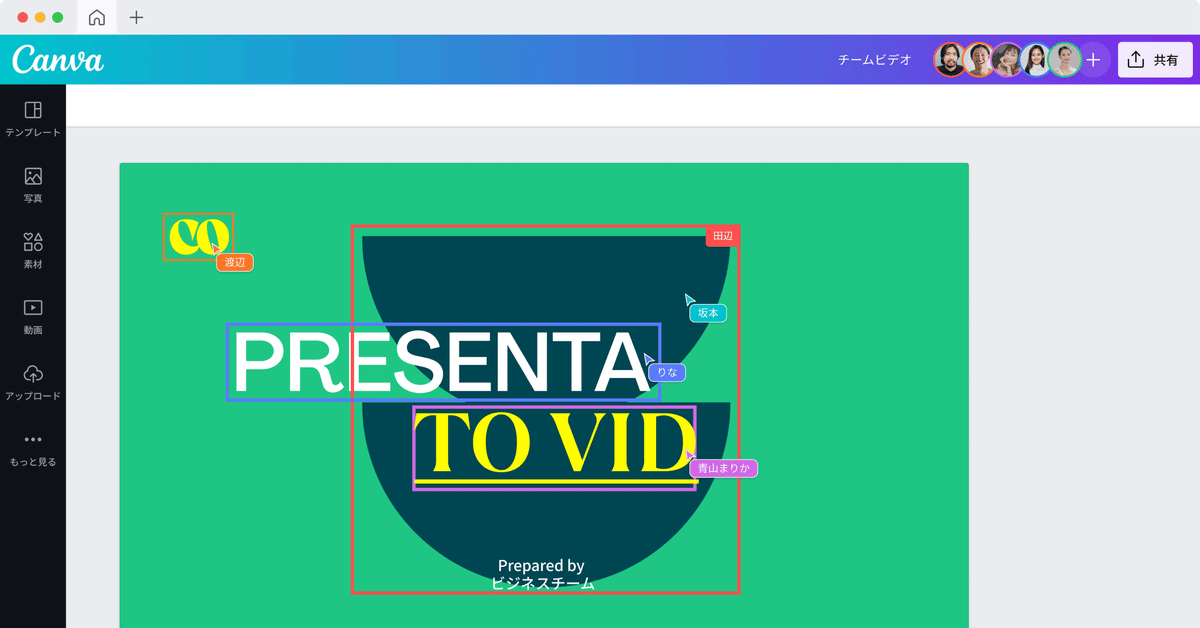
Canvaといえば「プレゼン資料」と言われるほど、Canvaにはプレゼンテンプレートが豊富に揃っています。データの可視化に役立つ、グラフや図表、フローチャートも簡単に挿入できます。できあがったプレゼンスライドは、Canva上で発表することもできますし、PowerPointにエクスポートしたり、リンク一つで他者に共有したりできます。
▽Canvaでプレゼンテーションを使いこなす方法はこちら
ホワイトボード機能

Canvaにはホワイトボードもあります!無限に広がるホワイトボードで、アイデア出しやブレーンストーミングがはかどります。無料で最大50人まで同時作業が可能。さらに、タイマー機能で時間管理ができたり、自動で線がつながる簡単フローチャートも使えたりなど、魅力がたくさんあります。
▽Canvaホワイトボードについて詳しくはこちら
SNS投稿の作成

Canvaで使用頻度が一番多いテンプレートは「インスタグラム投稿」であるほど、多くの人がCanvaでSNS投稿デザインを作成しています。Instagram、Facebook、Twitter、YouTube、Pinterest、TikTokの投稿が作成でき、静止画だけでなく動画も作れます。SNS広告のバナーを作りたいときにも便利です。
さらに、Canvaのコンテンツプランナー機能をつかって、複数のSNSへのコンテンツの投稿をカレンダーで一括で管理することができます。有料プランであれば、アカウントを同期することでCanva上で予約投稿もできます。

▽インスタグラムのハイライトやプロフィールリンクもCanvaで作れます!プロフィールリンクの作り方はこちら
PDFを無料で編集
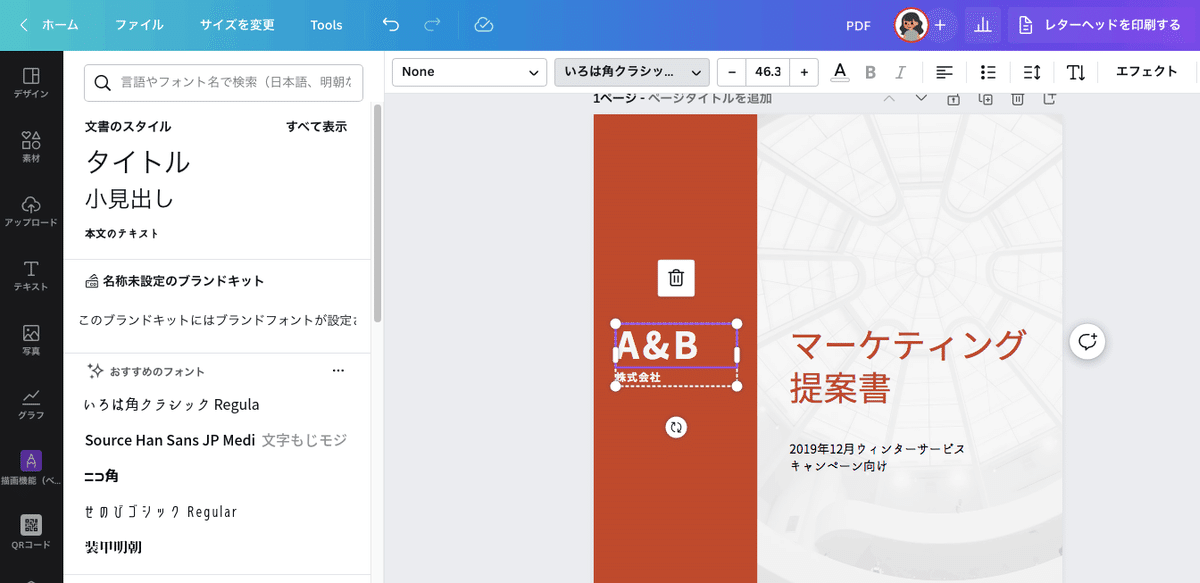
PDFを編集したいときにもCanvaは大活躍します。CanvaのトップページにPDFファイルをドラッグ&ドロップするだけ。CanvaのエディターでPDFをあっという間に編集できます。
▽CanvaでPDFを編集する方法はこちら
ちなみに、illustratorのAIファイルをはじめ、PhotoshopのPSDファイル、Microsoftファイル(Word・Excel・PowerPoint)も、Canvaのエディターで編集することが可能です。
チーム作成・ブランドキット共有
Canvaにはチーム作成機能があります。チームを作ることでフォルダやデザインを共有することができます。チームを作成したあとは、チーム内で共通して使いたい色やフォント、ロゴを「ブランドキット」に登録しておきましょう。チームメンバー全員が、特定のロゴや色の組み合わせをデフォルトで使えるようになります。
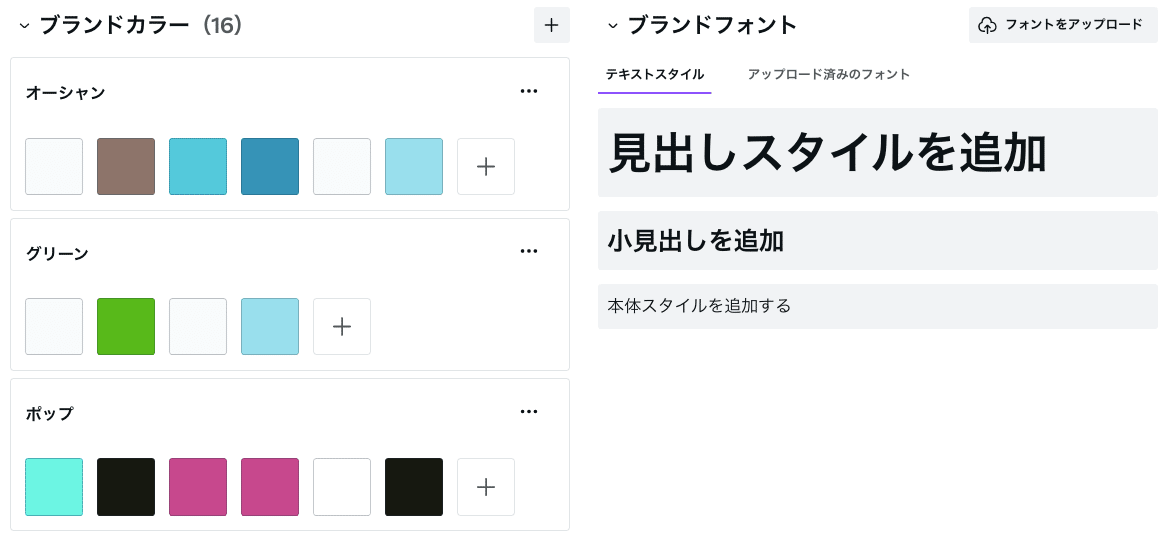
自分が作成したチームや所属しているチームの情報は、「設定」から管理できます。新しいメンバーの追加、新しいグループの作成、メンバーの役割(メンバーまたは管理者)の変更が可能です。
動画編集機能

Canvaはデザインだけではありません。動画の編集もできます!動画のテンプレートを選ぶと、自動でエディターが動画編集に対応。トランジションやアニメーション、色調補正を使うことで、シネマティックな動画に仕上げることができます。
Canvaライブラリーにある音楽素材から好きな素材を選んで使うことはもちろん、他のデバイスで録音した音声を追加することも可能。音声にはフェードイン・フェードアウトを加えることができるなど、動画編集ソフトと遜色ない機能が揃っています。
▽Canvaで動画を編集する方法はこちら
写真や動画の背景透過機能
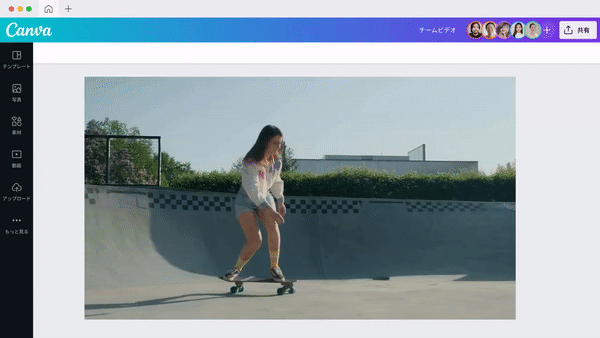
Canvaなら、背景透過がとてもカンタン!写真の背景も、動画の背景もワンクリックでキレイに消すことができます。背景透過は、有料プラン限定の機能となっておりますが、デザインの幅が広がるのでおすすめです。
▽Canvaで動画背景を削除する方法はこちら
Canva Docs
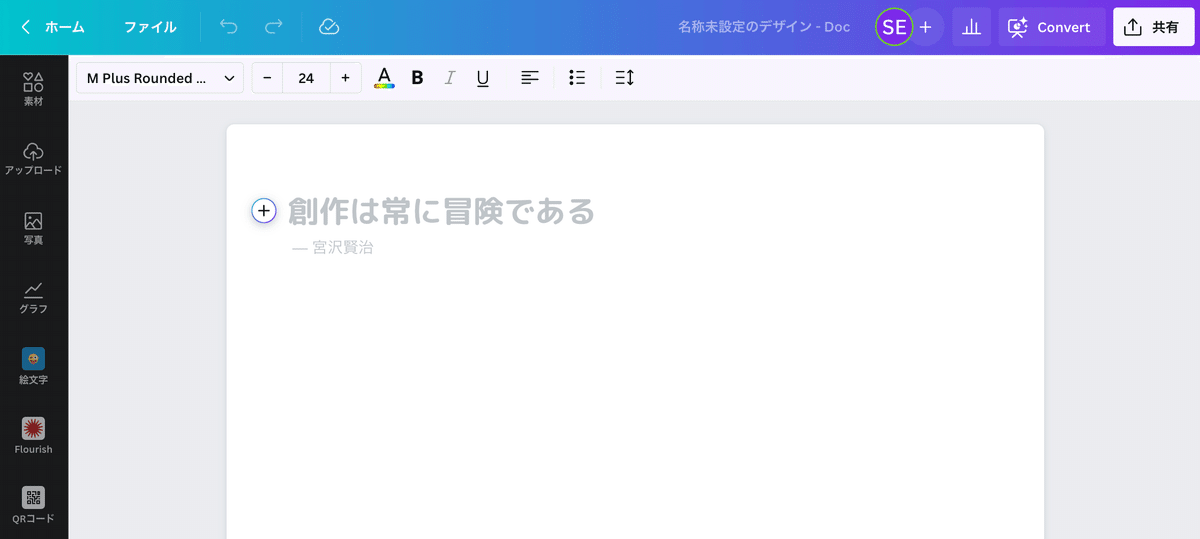
Canvaに登場したドキュメント機能が「Canva Docs」です。計画書や議事録、提案書など、あらゆるドキュメントの作成に対応。Canva Docsの最大の魅力は、Canvaで作成したデザインを埋め込めるところにあります。プレゼン資料やホワイトボード、SNS投稿、動画など、すべての情報を一箇所に集約したいときに便利です。
▽Canva Docsの詳細についてはこちら
Canvaプリントサービス
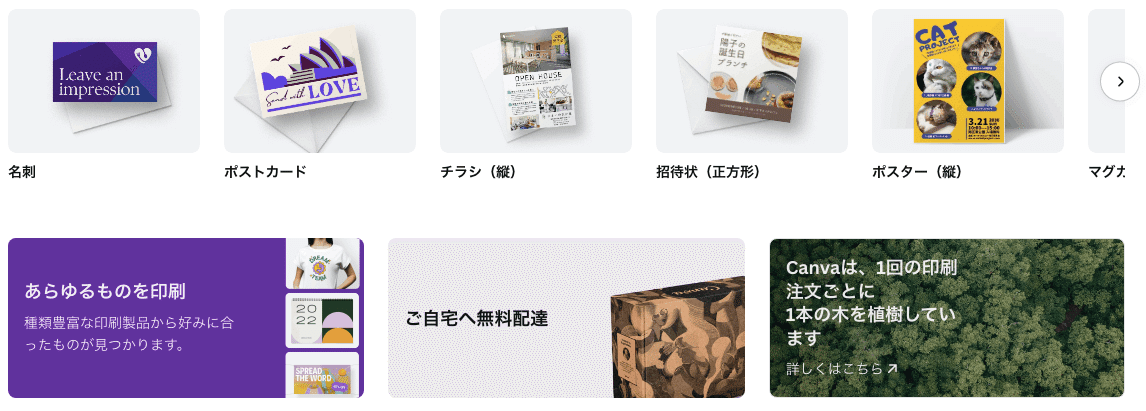
Canvaでデザインを作成した後は、エディター内でそのまま印刷発注ができます。チラシやポスター、名刺などをその場で印刷注文したい人におすすめです。
マグカップ、ノートブック、ステッカー、クーポン、トートバッグ、カレンダーなども印刷できるので、ノベルティを用意したいときにも役立ちます。現在、日本で印刷注文ができるものについては、こちらのページをご参照ください。
スマートモックアップ機能

モックアップの作成もCanvaにおまかせください。サイトやアプリのデザインを作成したときに、PCやスマホでどのように見えるかを確認したいときに使えるのがスマートモックアップ機能です。
Canvaなら、パソコン、タブレット、スマートフォンをはじめ、ポスター、はがき、Tシャツなど幅広い種類のモックアップを取り揃えています。スマートモックアップ機能は、デザインを選択して [画像を編集] をクリック、そして [スマートモックアップ] を選択することで使えます。
QRコード生成機能

QRコードもCanvaなら簡単に作ることができます。エディター内にあるアプリでQRコードを生成できるので、ポスターやプレゼン資料作成時にエディター内でQRコードを生成してすぐにデザインに追加できます。QRコード生成機能は、[もっと見る] > [QRコード] からアクセスできます。
手書き機能

デザインに手書きを加えたいときに便利な機能です。SNS投稿に手書きを加えたいときや、プレゼン資料に手書きでコメントを書きたいときなど、様々なシーンで役立ちます。ブラシの種類や色も豊富で、用途に合わせて使い分けができます。手書き機能は、[もっと見る] > [描画機能] からアクセスできます。
ビジネスシーンで使える便利なCanvaテンプレート
数多くあるテンプレートのカテゴリーの中から、ビジネスシーンで役立ちそうなテンプレートをまとめました。

・・・
